當Excel圖表數據中包含多個系列時,通常需要讓這些系列同時顯示在圖表中進行對比。但有時可能無需讓各系列同時顯示在圖表中,這時可以添加一個下拉列表來選擇某個系列,讓該系列單獨顯示在圖表中以便查看。
假如下表為某公司全年的銷售數據,這些數據位于A1:D13區域,需要通過下拉列表選擇某個產品系列,讓所選系列單獨顯示在圖表中。
在工作表中添加并設置組合框控件
1、可以通過多種方法在工作表中添加下拉列表,如通過數據有效性、添加ActiveX 控件、添加表單控件等。本例以添加表單控件為例,在功能區中選擇“開發工具”選項卡,在“控件”組中單擊“插入→表單控件→組合框(窗體控件)”。
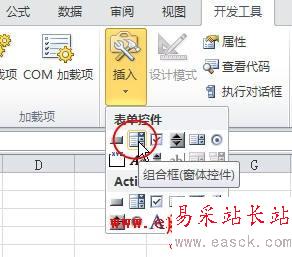
2、如果“開發工具”選項卡沒有顯示在功能區中,可在“選項”對話框中進行設置讓其顯示出來,具體參考本站其他文章。
3、這時鼠標指針變成細十字形,按住鼠標左鍵在工作表中拖動,繪制一個組合框控件。由于在單擊該控件時,需要在組合框的下拉列表中顯示“產品A”、“產品B”等系列名稱以供選擇,因而在設置前需先將這些系列名稱輸入或粘貼到某列中,本例將B1:D1區域中的系列名稱通過“選擇性粘貼→轉置”粘貼到I1:I3區域。
4、右擊組合框控件,在彈出的快捷菜單中選擇“設置控件格式”,彈出“設置對象格式”對話框,選擇“控制”選項卡,將“數據源區域”設置為“$I$1:$I$3”,將“單元格鏈接”設置為J1單元格,這樣在組合框中選擇某個系列名稱時,J1單元格中就會顯示相應的數字。

添加輔助列并設置公式
以F列和G列為輔助列。將A1:A13區域中的“月份”數據復制到F列,在G1單元格中輸入公式:
=OFFSET($A$1,ROW(A1)-1,$J$1)
然后拖動填充柄,填充公式到G13單元格,在組合框中選擇某個系列,如“產品A”,G列就會顯示該系列的數據,如圖所示。
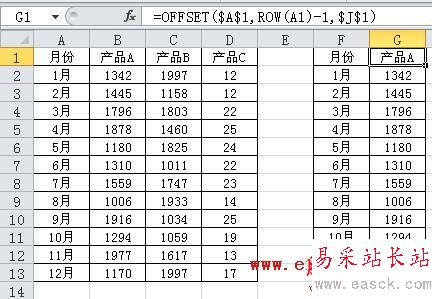
插入圖表
選擇F1:G13區域中的某個單元格,在功能區中選擇“插入→折線圖→折線圖”,插入圖表。在組合框中選擇某個系列,圖表就會顯示該系列。
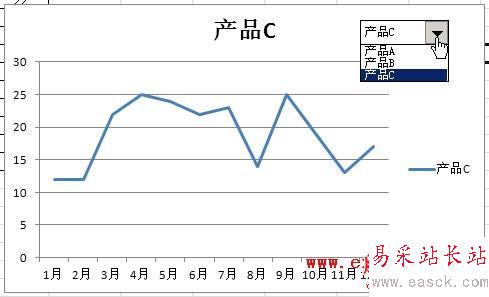
新聞熱點
疑難解答